* 主体类型
* 企业名称
* 信用代码
* 所在行业
* 企业规模
* 所在职位
* 姓名
* 所在行业
* 学历
* 工作性质
请先选择行业
您还可以选择以下福利:
行业福利,领完即止!

下载app免费领取会员


在Revit中怎样将隐藏的图元重新显示? 关于在Revit中图元隐藏的方式,在Revit里图元的隐藏方式有2种:第一种是临时隐藏;第二种是隐藏。
一、第一种隐藏“临时隐藏”的操作方式:
1、快捷键HH
2、选择底部“视图控制栏上的”临时隐藏/隔离按钮(小眼镜图标)进行操作
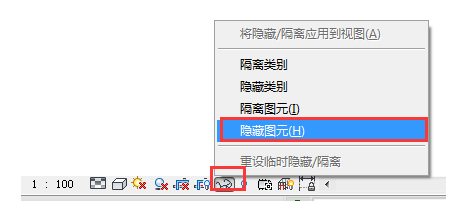
进行了临时隐藏在在绘图界面会有一圈蓝色方框并且有文字提示:
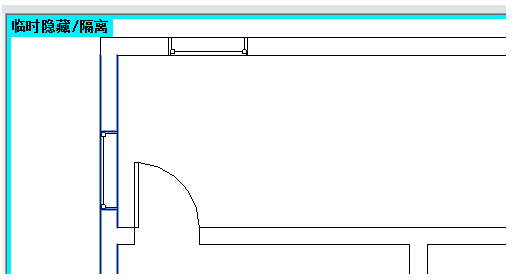
如何将临时隐藏图元修改为显示:
1、关闭项目然后重新开启项目
2、点击“视图控制栏”上的小眼镜,选择“重设临时隐藏/隔离”

二、第二种隐藏的操作方式:
1、选择需要隐藏或隔离的图元,然后选择修改选项卡的隐藏/隔离命令(快捷键:EH)
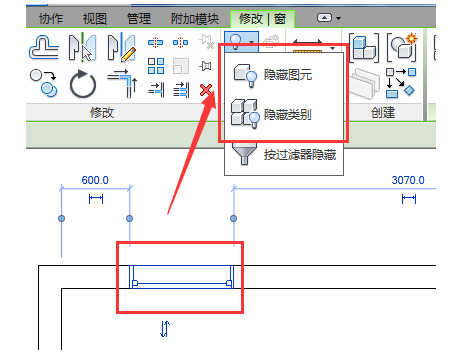
2、选择需要隐藏或隔离的图元,右键选择命令
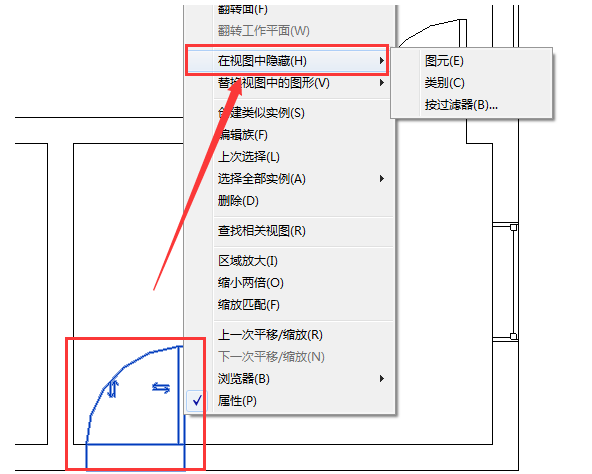
接下来我们来说如何取消隐藏的图元恢复到正常显示:
1、首先我们要显示被隐藏的图元:点击视图控制栏上的小灯泡(显示隐藏图元),点击后可以看到绘图界面出现红色方框,并且会红色高亮显示被隐藏图元
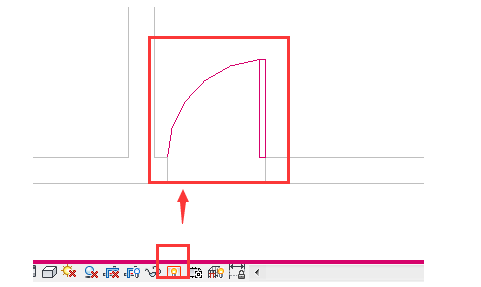
2、然后修改被隐藏图元的隐藏属性:选择被隐藏图元,然后选择修改选项卡上的取消隐藏命令:

3、然后选择点击“切换显示隐藏图元模式”
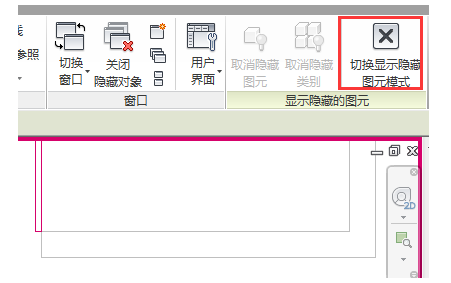
本文版权归腿腿教学网及原创作者所有,未经授权,谢绝转载。

- Revit技巧 | 完全卸载Autodesk Revit 2011产品
- Revit技巧 | Revit柱梁板连接:改善连接方式
- Revit技巧 | 添加项目样板到Revit 2019
- Revit技巧 | 看不到的revit窗户在墙内安装
- Revit技巧 | revit剖面图怎么处理?Revit巧用“项目样板”命令处理剖面
- Revit技巧 | 如何使用Revit 2018绘制楼梯?
- Revit技巧 | 升级Revit 2011中的IES灯光
- Revit技巧 | Revit教程:Revit中放样功能的使用方法
- Revit技巧 | Revit官方教程丨添加结构支撑
- Revit技巧 | 无法查看Revit中导入的CAD图纸
相关下载

















































